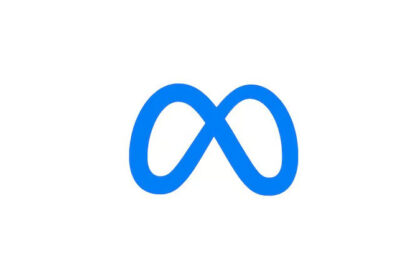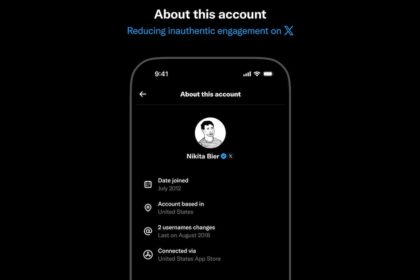Eine Geste, die zeigt, wie es dir geht oder eine komische Sequenz aus einem bekannten Film – mit einem GIF kannst du dich auf unterschiedlichste Art und Weise ausdrücken. Wie du schnell und kostenlos dein eigenes GIF erstellen kannst, erklären wir dir in der heutigen Ausgabe von „Gewusst wie“ anhand von Giphy Cam.
In sozialen Netzwerken wie Facebook oder Twitter werden GIFs millionenfach geteilt und geliked. Sogar Messenger-Dienste wie WhatsApp bieten mittlerweile die Möglichkeit an, das Graphic Interchange Format (GIF) als Nachricht zu teilen.
Das Format, mit dem man emotionale Botschaften kurz und prägnant vermitteln kann, basiert auf einem Prinzip, das deutlich älter ist als Internet.
Die Technik fand bereits beim Daumenkino Anwendung. Beim Durchblättern von Zeichnungen entsteht der Eindruck einer fließenden Bewegung. Genau dieses Phänomen machen sich auch GIFs zu eigen.
Bevor du loslegst noch ein Hinweis: Nicht jedes über Social Media geteilte oder auf einer Online-Plattform verfügbare GIF ist lizenzfrei. Wird keine Bildquelle genannt, sind auch die Urheber- und Nutzungsrechte ungeklärt.
Eine nicht genehmigte Nutzung sowie Verbreitung kann dann Abmahnungen oder sogar Bußgelder nach sich ziehen. Verwende daher lieber eigenes Bild- oder Videomaterial. Dann bist du rechtlich auf der sicheren Seite.
Dein eigenes GIF erstellen: So geht’s
Doch wie baust du nun dein eigenes GIF? Am bequemsten geht das mit der kostenlosen App Giphy Cam. Diese ist für alle Smartphones verfügbar und bietet alle Möglichkeiten – vom einfachen GIF bis zu Filtern, Stickern und Augmented-Reality-Anwendungen.
Schritt 1
Die Erstellung eines GIFs auf dem Smartphone mit Giphy Cam ist denkbar einfach. Im ersten Schritt öffnest du die App.
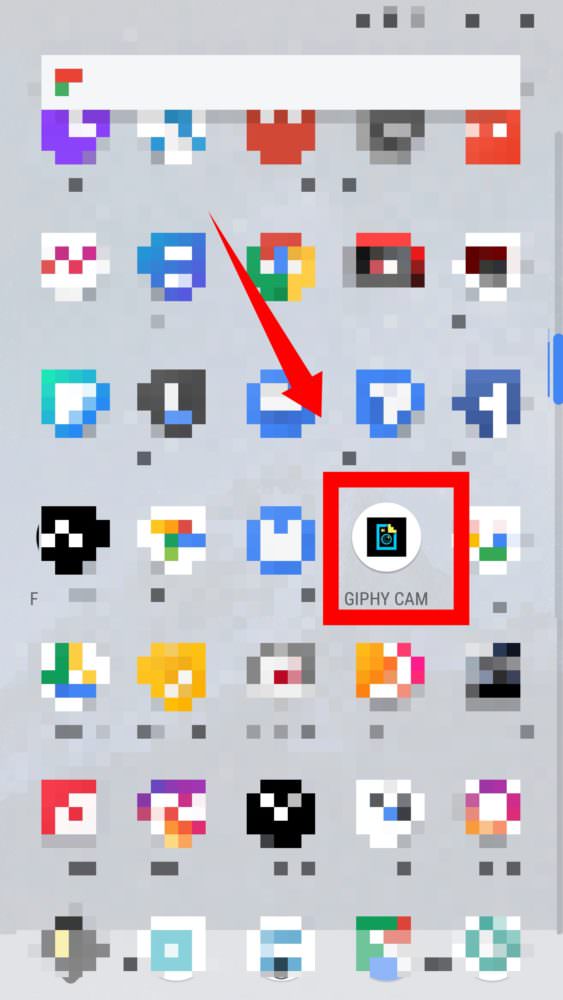
Schritt 2
Hier kannst du entweder eine Reihe von Bildern oder ein bereits aufgezeichnetes Video aus deiner Mediathek auswählen.
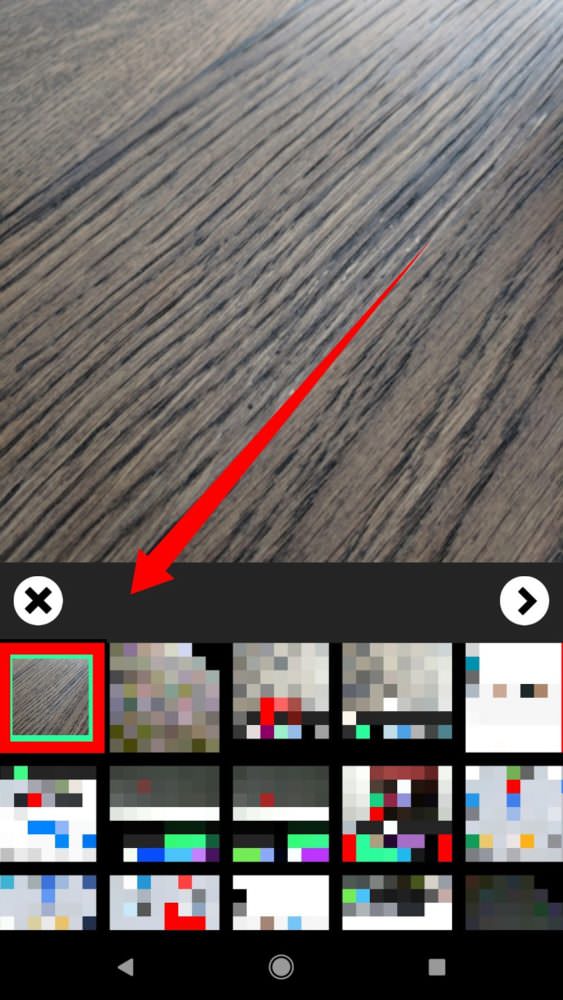
Schritt 3
Alternativ kannst du mit der Aufnahmetaste in der Mitte auch live Bilder und Videos aufnehmen – ein kurzer Klick genügt. Bleibst du länger auf der Taste, zeichnest du ein Video auf. Dabei kannst du entscheiden, ob du eine Selfie-Aufnahme machst oder das Geschehen um dich herum aufnimmst.
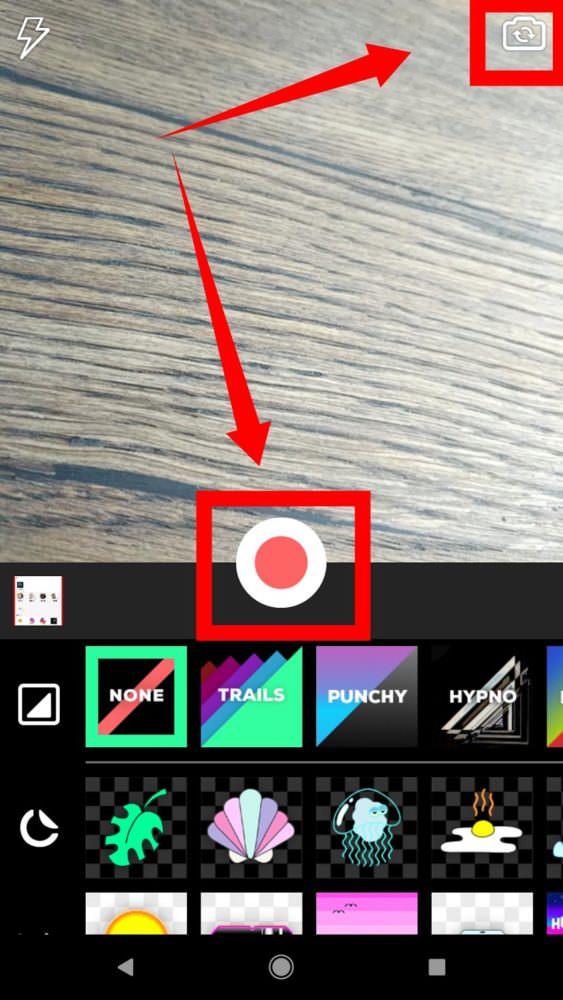
Schritt 4
Sobald du das Material beisammen hast, kannst du deine Animation mit Filtern, Hintergründen, Stickern und Texten verschönern. Die Auswahl ist nicht riesig, aber mit etwas Übung und Kreativität, lässt sich so einiges aus der Applikation rausholen.
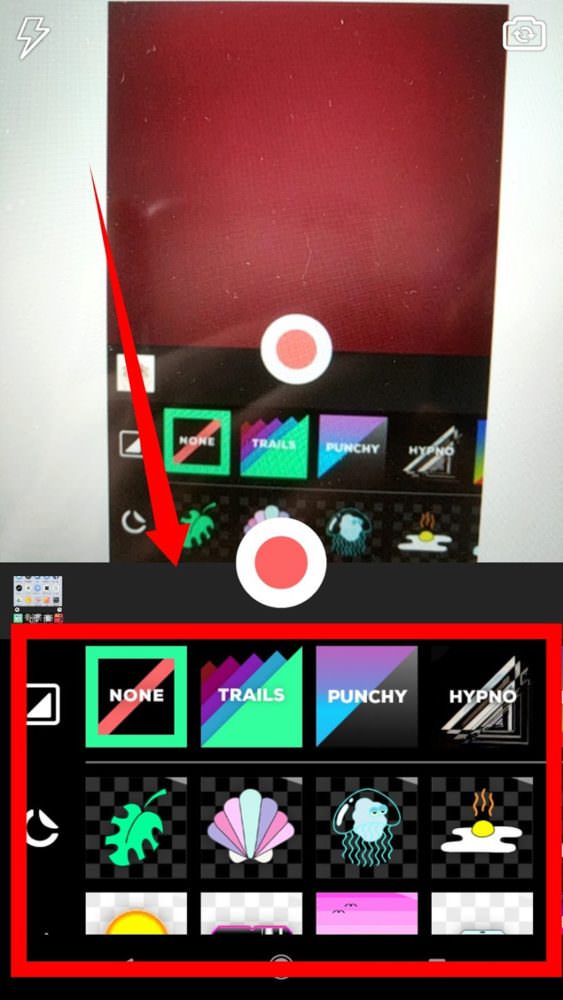
Schritt 5
Jetzt sind wir schon fast am Ende angekommen. Nachdem du dein eigenes GIF gebaut hast, kannst du es entweder direkt in den sozialen Medien teilen oder auf deinem Smartphone speichern.
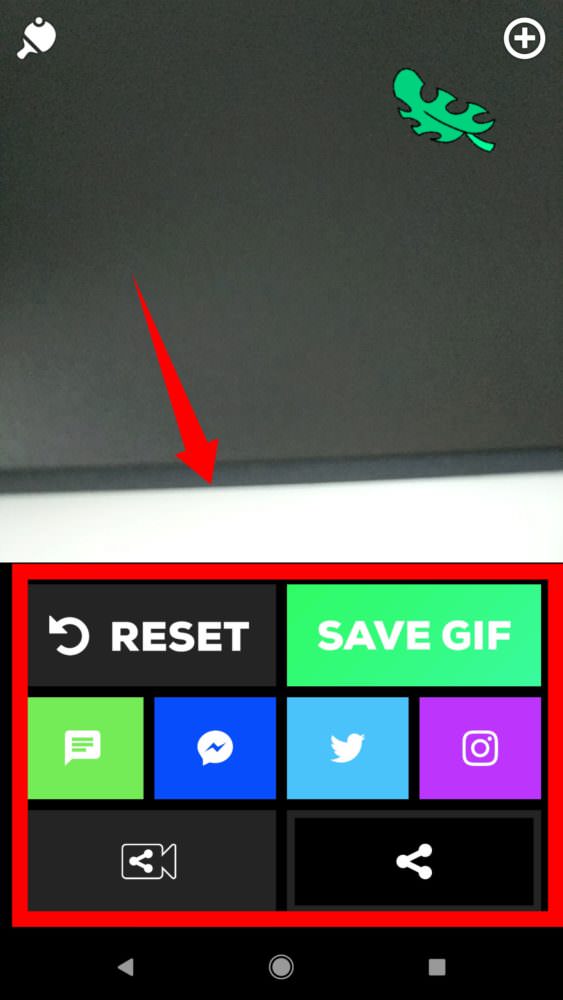
Schritt 6
Wenn du die Datei auf deinem Smartphone abspeicherst, ist es nicht allzu leicht, die Animationen wiederzufinden. Die Anwendung legt die GIFs zwar im richtigen Bilderordner ab. Aber in der Vorschau ist leider nicht sofort erkennbar, ob es sich um das Kurzvideo oder nur um ein Bild handelt.
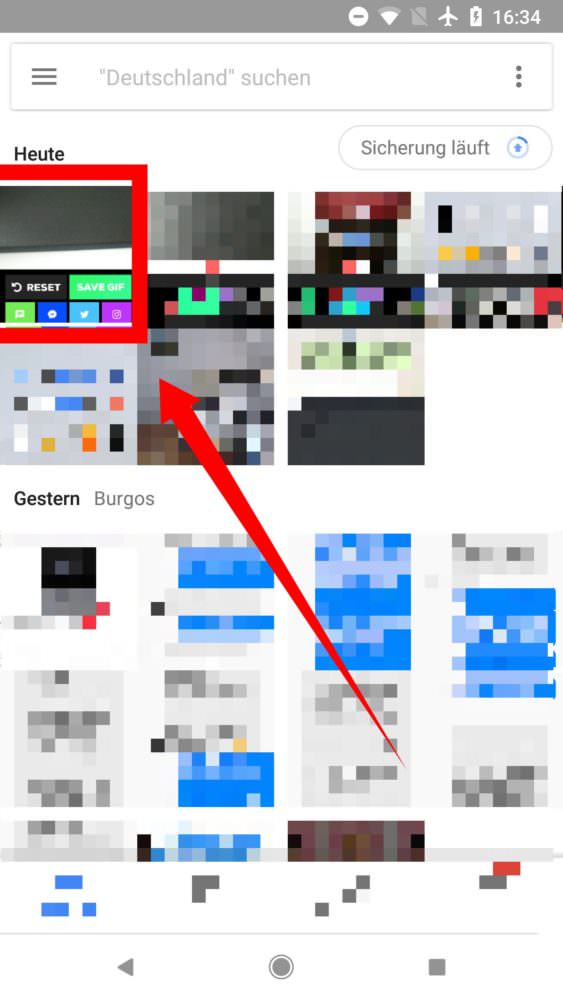
Schritt 7
Wenn du dich dafür entscheidest, deine Kreation sofort zu teilen, wählst du einen der passenden Sharing-Buttons für Twitter, Facebook, Instagram, iMessage oder den Facebook Messenger aus. Nur bei WhatsApp stellt sich das GIF quer – hier musst du leider auf die vorgefertigten Animationen zurückgreifen.
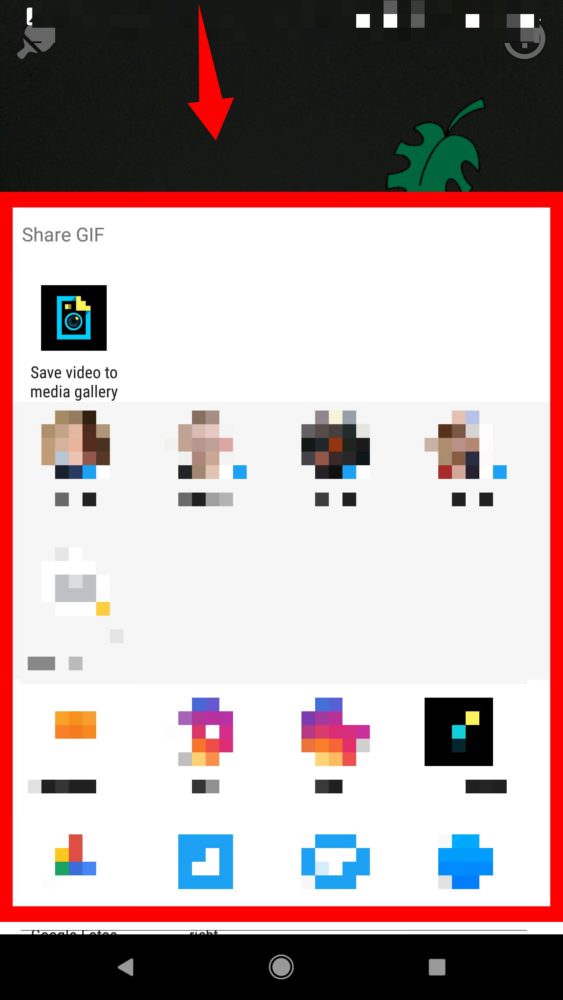
Zum nächsten Gewusst wie
Wenn du mal Abwechslung zu den Optionen von Giphy Cam haben möchtest, kannst du auch WhatsApp nutzen, um dir dein eigenes GIF zu bauen. Wie das geht, haben wir für dich Schritt für Schritt aufgeschrieben.